win7電腦設定了開機密碼之後如何進行密碼的變更? 有使用者將自己的電腦設定了一個密碼之後,因為想要設定更安全的密碼,所以想要去進行密碼的更改,但是忘記了在哪裡去修改了。很多小夥伴不知道怎麼詳細操作,小編下面整理了win7電腦設定了開機密碼之後進行密碼的更改步驟,如果你有興趣的話,跟著小編一起往下看看吧!

1、先點選圖示的開始按鈕。
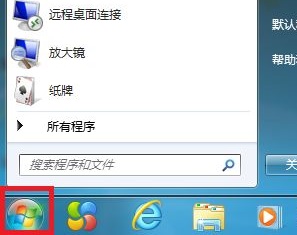
2、然後在其中找到控制面板。
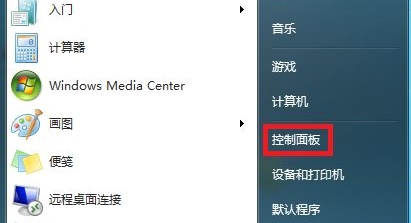
3、在類別檢視方式中找到使用者帳號與家庭安全性。
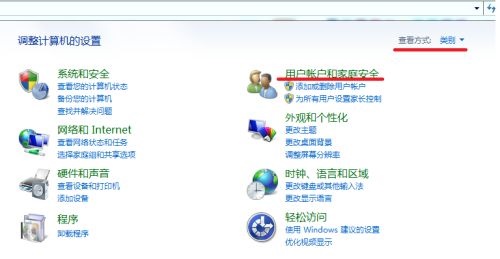
4、點選更改windows密碼。
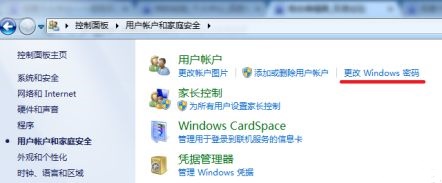
5、選擇需要更改的用戶,點選更改密碼。
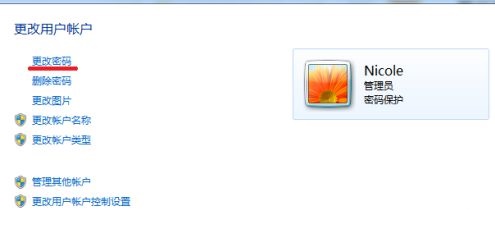
6、然後在圖示位置輸入目前密碼和新密碼即可。
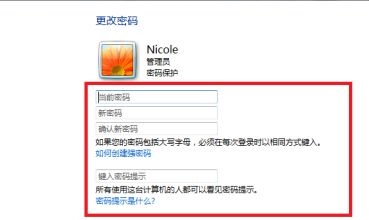 #
#
以上就是【win7電腦設定了開機密碼之後如何進行密碼的更改-win7電腦設定了開機密碼之後進行密碼的更改步驟】全部內容了,更多精彩教程盡在本站!
以上是win7電腦設定了開機密碼之後如何進行密碼的更改的詳細內容。更多資訊請關注PHP中文網其他相關文章!




